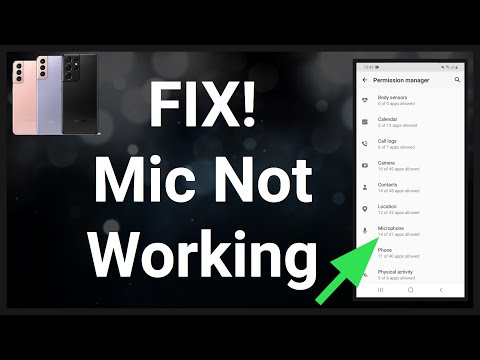
Sadržaj
- Kako popraviti Galaxy S7 baterije nakon Nougat
- Koristi Download Booster
- Popravite slabu povezanost
- Ponovno pokrenite telefon
- Čišćenje galaksije S7
- Onemogući widgete
- Sleep Apps
- Ažurirajte svoje aplikacije
- Koristite Održavanje uređaja
- Koristite Nougat's Performance Mode
- Isključite glas S
- Skriveni način za razvojne programere
- Koristite drugi pokretač
- Pokušajte Rooting Nougat
- Početi od nule
- Instalirajte Oreo ako želite poboljšati svoju sigurnost
Neki Galaxy S7 i Galaxy S7 Edge korisnici se žale na loše performanse nakon instalacije Android Nougata.
Samsung Galaxy S7 Nougat ažuriranje je uzbudljivo ažuriranje, ali kako raste izdanje Galaxy S7 Nougat, počinju se vidjeti korisnici koji se žale na razne Galaxy S7 Android Nougat probleme.
Korisnici Galaxy S7 i Galaxy S7 Edge u Sjedinjenim Američkim Državama i drugim zemljama širom svijeta nailaze na dosadne greške i frustrirajuće probleme s performansama nakon instalacije ažuriranja Android 7.0 Nougat na svom uređaju.
Nenormalne baterije i slomljena povezanost dio su problema, ali neki Galaxy S7 korisnici primjećuju zaostajanje, zaključavanje i zamrzavanje nakon instalacije Android Nougata.
Popravljanje problema s performansama može biti malo zeznuto, ali postoji nekoliko stvari koje možete isprobati prije nego što stupite u kontakt sa Samsungom ili vašim operatorom.
Danas želimo opisati neke od načina za poboljšanje performansi Galaxy S7 Nougat na Galaxy S7 ili Galaxy S7 Edge.
Neki od ovih savjeta zahtijevaju mnogo truda. Drugi jednostavno zahtijevaju da počnete koristiti neke od značajki koje je Samsung isporučio sa svojim Android Nougat ažuriranjem.
Kako popraviti Galaxy S7 baterije nakon Nougat
Počnimo s trajanjem baterije i problemima s povezivanjem.
Neki Galaxy S7 i Galaxy S7 Edge korisnici primjećuju loše trajanje baterije nakon instalacije Android Nougata. Android 7.0 Nougat ne bi trebao štetiti trajanju baterije uređaja. Zapravo, s značajkama kao što su Doze On-The-Go na ploči, to bi im trebalo pomoći.
Ako počnete primjećivati loše trajanje baterije Galaxy S7 Nougat, ne paničite. Vrlo je vjerojatno da ćete sami moći riješiti problem.

Ako ste upravo instalirali Nougat na Galaxy S7, dajte mu par dana. Ponekad je potrebno dva do tri dana da se novi softver izjednači. Ako ste neko vrijeme na svom uređaju imali Nougat, morat ćete poduzeti određene korake.
Sastavili smo dugačak popis strategija za postizanje boljeg trajanja baterije na Galaxy S7 i vrijedi pogledati ako ne znate što učiniti.
Koristi Download Booster
Primjetite sporije brzine preuzimanja nakon instalacije Androida 7.0 Nougat na Galaxy S7? Pokušajte preuzeti Booster.
Kada je omogućeno, Download Booster će istovremeno preuzimati datoteke veće od 30 MB pomoću Wi-Fi veze i mobilne veze. Ako je vaš Wi-Fi signal jak, vidjet ćete brze brzine preuzimanja.
Da biste omogućili Download Booster, idite na Connections> More settings settings> Download booster i omogućite ga. Samo zapamtite da koristite ovo štedljivo jer bi moglo pojesti puno vašeg podatkovnog plana.
Popravite slabu povezanost
Ako se veze vašeg Galaxy S7 bore s Nougatom na ploči, pogledajte naš popis popravaka za GPS, Wi-Fi i Bluetooth probleme.
Ponovno pokrenite telefon
Ako primijetite kašnjenje ili zamrzavanje korisničkog sučelja, a niste već neko vrijeme ponovno pokrenuli Galaxy S7 ili Galaxy S7 Edge, pokušajte jednostavno ponovno pokrenuti. Ugasite ga i zatim ga ponovno uključite. Vaš telefon može izgledati kao novi.
Čišćenje galaksije S7
Koristite Nougatov dolazak kao priliku da očistite datoteke i podatke vašeg Samsung Galaxy S7.
Ako ste u vlasništvu svoje Galaxy S7 na godinu dana, postoje dobre šanse da ste na telefonu prikupili mnogo stvari. Neki od vas čak se približavaju pragu interne pohrane uređaja.
Čak i ako niste, bilo bi dobro da se riješite datoteka, aplikacija i bilo čega što više ne trebate na uređaju.
Malo čišćenja moglo bi ići daleko prema poboljšanju performansi Galaxy S7 Nougat.
Onemogući widgete
Widgeti su iznimno korisni, ali mogu i pojesti resurse uređaja. Zato preporučujemo da ih se riješimo, barem privremeno, da vidimo hoće li to pomoći u jačanju performansi Galaxy S7 Nougat.
Da biste izbrisali widget, jednostavno ga držite i povucite na Ukloni. Uvijek možete dodati widgete na početni zaslon ako utvrdite da nisu ono što povlači performanse vašeg Galaxy S7 ili Galaxy S7 Edge.
Sleep Apps
Također možete razmotriti spavanje ili onemogućavanje određenih aplikacija na Galaxy S7 ili Galaxy S7 Edge.
Spavanje aplikacije onemogućit će njezine osnovne funkcije i značajke. To je korisno za aplikacije koje su poznate kao baterija i CPU svrdla i aplikacije koje šalju tone obavijesti.
Ako želite napraviti korak dalje, možete potpuno onemogućiti aplikacije. Sastavili smo brzi vodič koji vas vodi kroz proces.
Nakon što dobijete informaciju, moći ćete spavati i onemogućavati aplikacije kad god je to potrebno.
Ažurirajte svoje aplikacije
Ako nakon instalacije aplikacije Android Nougat doživljavate lošu izvedbu aplikacije, provjerite jesu li vaše aplikacije ažurirane.
Programeri nastavljaju gurnuti važne nadopune za ispravljanje grešaka za svoje aplikacije. Ako nemate uključena automatska ažuriranja, postoji dobra šansa da ste propustili jednu ili više ovih ažuriranja ključnih ispravaka grešaka.
Ako neko vrijeme niste ažurirali svoje aplikacije, idite u svoje aplikacije i na Google Play trgovinu i pogledajte ažuriranja koja su vam dostupna.
Svakako pročitajte recenzije korisnika Nougata prije nego instalirate novu verziju svoje omiljene aplikacije. Nougat se slaže s većinom aplikacija, ali postoje neke trule jabuke.
Koristite Održavanje uređaja
Ako primijetite neuobičajene količine kašnjenja i mucanja nakon instaliranja Android Nougata na uređaj, kopajte u Održavanje uređaja.
Na zaslonu Postavke Galaxy S7 dodirnite Održavanje uređaja, a zatim idite na RAM. Da biste smanjili količinu RAM-a koji uređaj koristi, provjerite aplikacije s popisa aplikacija i dodirnite Očisti sada.
Koristite Nougat's Performance Mode
Galaxy S7 Nougat ažuriranje dolazi opremljen s nekim izvrsnim značajkama, uključujući novu funkciju Performance Mode. Način rada se nalazi u Održavanju uređaja.
Način Izvedba uključuje normalan način za svakodnevnu upotrebu, način igre za vrijeme igranja, način rada za zabavu i način visoke izvedbe u kojem će koristiti postavke najviše kvalitete.
Više o načinu rada Performance pogledajte u našem cjelovitom pregledu nove značajke.
Isključite glas S
S Voice, Samsung je ekvivalent Appleovom Siriju, može biti vrlo korisno. Ako se oslanjate na njega, ovaj korak će biti težak.
Ako možete bez S Voice (privremeno ili trajno), možda ćete primijetiti nalet na performanse vašeg Galaxy S7. S Voice može biti resursna svinja.
Da biste u potpunosti onemogućili S Voice na Galaxy S7, poželjet ćete otići u Upravitelj aplikacija, pronaći S Voice, dodirnuti ga i dodirnuti Onemogući.
Uvijek možete ponovno omogućiti S Voice ako utvrdite da nije odgovoran za loše performanse uređaja na Nougatu.
Skriveni način za razvojne programere
Galaxy S7 i Galaxy S7 Edge imaju skriveni način razvoja koji bi vam pomogao ubrzati uređaj za nekoliko sekundi.
Sastavili smo korak-po-korak prolaz koji će držati vaše ruke kroz proces. Vrijedi pogledati ako nemate vremena.
Koristite drugi pokretač
Ako nijedan od tih popravaka ne pomogne i ako ste voljni zamijeniti Samsung Experience (TouchWiz) s drugim pokretačem, vjerojatno vrijedi pokušati.

Samsung je napravio neka poboljšanja u svom korisničkom sučelju, ali se još uvijek može osjećati glomaznim i još uvijek igra ulogu u izvedbi uređaja. Potencijalno, negativna.
Preporučujemo da pokušate popularni Nova Launcher u Trgovini Google Play. Nova Launcher dolazi s mnoštvom opcija za prilagodbu koje vam mogu pomoći da se uhvatite u koštac s performansama uređaja.
Pokušajte Rooting Nougat
Ako ste sve ove korake iscrpili, a vaša izvedba i dalje nije odgovarajuća, možda je vrijeme da poduzmete drastičniji pristup.
Možete pokušati ukorijeniti Galaxy S7 Nougat. Developeri su nedavno izdali radni korijen za verzije Galaxy S7 i Galaxy S7 Edge koje pokreću Qualcomm i moglo bi biti vrijedno pokušati ako vam ponestane opcija i / ili vrijeme.
Rooting omogućuje brisanje aplikacija i usluga koje inače ne biste mogli riješiti. Galaxy S7 i Galaxy S7 Edge opterećeni su nadimanjem, osobito nosačima.
Pregledali smo prednosti i nedostatke ukorjenjivanja Galaxy S7 ili Galaxy S7 Edge i vrijedi pogledati ako nemate ideja.
Početi od nule
Ovaj korak treba upotrebljavati samo kao odmaralište za posljednji put i tek nakon što napravite sigurnosnu kopiju svih važnih datoteka u oblaku ili na microSD kartici.
Ako je vaša izvedba izvan kontrole, moglo bi se isplatiti početi od nule. Drugim riječima, izbrišite sve na telefonu i počnite iznova.
Postoji velika vjerojatnost da će vam to pomoći da dobijete kontrolu nad performansama vašeg Galaxy S7, ali znate da će to biti dugotrajan proces, osobito ako imate mnogo aplikacija, datoteka i prilagodbi na uređaju.
Da biste to učinili na Nougatu, idite na Postavke> Opće upravljanje> Reset> Vraćanje tvorničkih podataka> Poništi uređaj> Izbriši sve.
4 razloga ne instalirati Galaxy S8 Oreo & 11 razloga trebali

















